

win7任务栏带红叉的小白旗图标如何删除?在使用win7系统的时候,有用户发现桌面下方突然出现了一个红色叉号在小白旗的图标上,很多小伙伴不知道怎么详细操作,小编下面整理了-win7任务栏带红叉的小白旗图标删除教学,如果你感兴趣的话,跟着小编一起往下看看吧!

故障图:

1、首先点击桌面上的开始按钮,然后打开运行,在运行对话框中输入gpedit.msc,回车打开组策略编辑器。
2、在打开的编辑策略组中,点击左侧的 用户配置 下的 管理模板--开始菜单和任务栏,然后双击右侧中的删除操作中心图标一项。
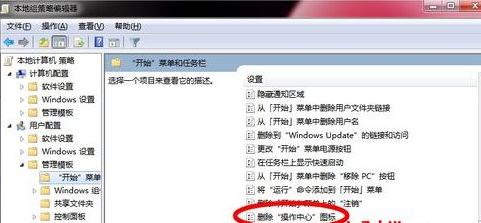
3、之后在打开的界面中,选择已启用,然后确定,电脑重启后,右下角带红叉的小旗子消失了。

以上就是【win7任务栏带红叉的小白旗图标如何删除-win7任务栏带红叉的小白旗图标删除教学】全部内容了,更多精彩教程尽在插件之家!
